项目中需要用到RocketMQ,在Linux环境下除了启动BROKER需调整配置文件中的启动内存大小设置外,从安装到启动都比较顺利。想在原项目上进行二次开发,所以在本机安装RocketMQ,却遇到许多不大不小的坑,正好博客记录一波方便自己的同时也能给其他人提供帮助。
环境:
Windows 10
JDK 8
MAVEN 3.5.2
1、要想了解RocketMQ是啥,为什么选择它可以浏览下面两篇文章
2、关于Window10下RocketMQ的安装可以参考下面链接
RocketMQ 安装 For Windows10(完整版)
3、关于安装过程中的坑
ERROR: Please set the JAVA_HOME variable in your environment, We need java(x64)
问题描述:本地解压缩RocketMQ包,配置好环境变量,也确认JAVA_HOME环境早已配置好(在CMD中输入java -version能打印出JDK相关内容),打开CMD进入RocketMQ文件夹下的bin目录,执行命令:start mqnamesrv.cmd,弹出如下错误:Please set the JAVA_HOME variable in your environment, We need java(x64)!
解决方法:百度、谷歌一遍后发现通篇都是要修改runserver.cmd或是runserver.sh的提示,可是在已经确认JAVA_HOME环境配置好的情况下,无论修改哪个都无济于事。之后搜寻命令行设置环境变量的方法后,有了转机。
1)打开CMD,输入设置命令:
setx -m JAVA_HOME "C:\Progra~1\Java\jdk1.8.0_XX"
命令执行成功后会显示:指定值已经得到保存
2)确认命令行环境变量设置成功:
echo %JAVA_HOME%
命令成功后会打印JAVA_HOME的配置路径
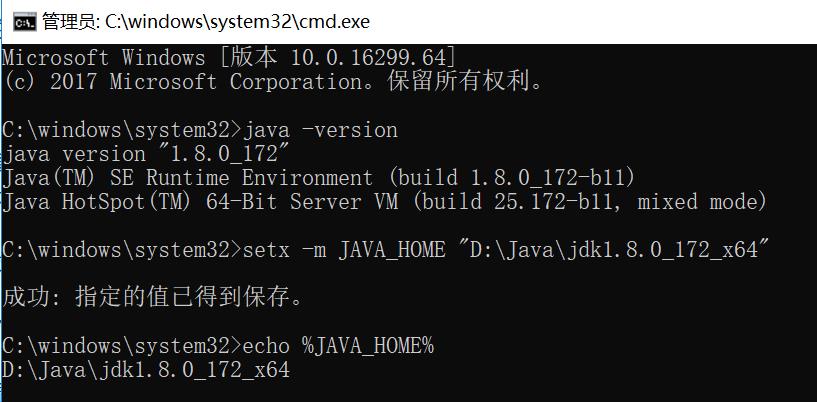
3)此时再次进入RocketMq的bin目录下执行启动NAMESERVER命令:
start mqnamesrv.cmd
会弹出成功提示框。注意:此框请勿关闭

4)另外开启一个CMD窗口进入RocketMq的bin目录执行启动BROKER命令:
start mqbroker.cmd -n 127.0.0.1:9876 autoCreateTopicEnable=true
会弹出成功提示框。注意:此框请勿关闭
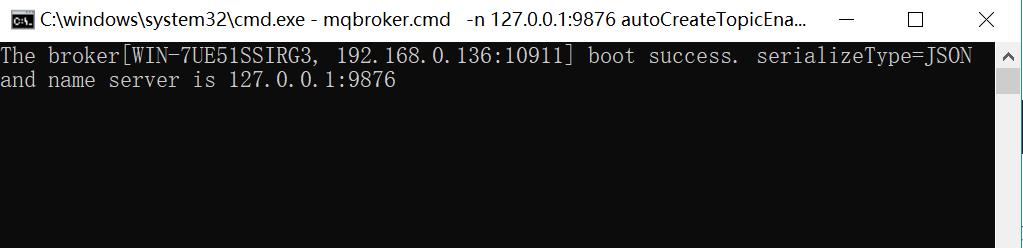



评论区